আপনি যদি একটি নতুন Realme স্মার্টফোন কিনে থাকেন। আনবক্সিং অভিজ্ঞতা পুঙ্খানুপুঙ্খভাবে উপভোগ করার পরে, পরবর্তী পদক্ষেপটি আদর্শভাবে ফোনটি চালু করা এবং এটি সেট আপ করা হবে৷ যদিও এটি খুব কঠিন নয়, আপনার নতুন Realme স্মার্টফোন সেট আপ করার সময় আপনি বিভ্রান্ত হওয়ার সম্ভাবনা রয়েছে। এই নিবন্ধে, আমরা ব্যাখ্যা করব কিভাবে আপনি আপনার Realme স্মার্টফোনটি সঠিকভাবে সেট আপ করতে পারেন।
আপনার Realme স্মার্টফোন সেট আপ করুন
আপনার Realme স্মার্টফোনটি সঠিকভাবে সেট আপ করার জন্য আপনাকে যে সমস্ত পদক্ষেপ নিতে হবে তা নীচে তালিকাভুক্ত করা হয়েছে। আপনি যদি সাবধানতার সাথে পদক্ষেপগুলি অনুসরণ করেন, তাহলে আপনার Realme স্মার্টফোন সেট আপ করার সময় আপনি কোনও ধরণের সমস্যায় পড়বেন না। যাইহোক, যদি আপনি সেটআপ প্রক্রিয়া চলাকালীন একটি নির্দিষ্ট বিভাগে আটকে থাকেন এবং সরাসরি এটিতে যেতে চান, তাহলে আপনি নীচের তালিকা থেকে প্রাসঙ্গিক বিকল্পে ট্যাপ করতে পারেন।
- পাওয়ার বোতাম টিপুন
- ভাষা নির্বাচন করুন
- Realme স্মার্টফোন ব্যবহারকারী চুক্তি
- Wi-Fi এর সাথে সংযোগ করুন
- Google পরিষেবাগুলি ৷
- আনলক পদ্ধতি সেট করুন
- HeyTap অ্যাকাউন্ট
- প্রস্তাবিত সেটিংস
- ডাটা আমদানি করুন
দ্রষ্টব্য: আমাদের সেটআপ গাইডে Android 12-ভিত্তিক Realme UI 3.0 চালিত Realme স্মার্টফোনগুলিকে বক্সের বাইরে বিবেচনা করা হয়েছে, তবে সেটআপ প্রক্রিয়াটি Realme-এর ইন-হাউস অ্যান্ড্রয়েড স্কিনের পূর্ববর্তী পুনরাবৃত্তিগুলি চালানো ডিভাইসগুলির জন্য কমবেশি একই রকম হবে৷<
1. পাওয়ার বোতাম টিপুন
আপনাকে যে প্রথম পদক্ষেপটি নিতে হবে তা হল আপনার Realme স্মার্টফোনের পাওয়ার বোতাম টিপুন। কয়েক সেকেন্ডের জন্য পাওয়ার বোতাম টিপুন এবং ধরে রাখুন, এবং ফোনটি ভাইব্রেট করবে এবং আপনাকে Realme লোগো দেখাবে। সেটআপ প্রক্রিয়া এখন শুরু হবে৷
2. আপনার ভাষা নির্বাচন করুন
আপনার Realme স্মার্টফোন আপনাকে প্রথমে যে কাজটি করতে বলবে তা হল আপনার পছন্দের ভাষা নির্বাচন করা। ডিফল্টরূপে, ইংরেজি (মার্কিন যুক্তরাষ্ট্র) নির্বাচন করা হবে, তবে আপনি আপনার সুবিধা অনুযায়ী বিভিন্ন আঞ্চলিক এবং বৈশ্বিক ভাষা থেকে বেছে নিতে পারেন। এছাড়াও, একই পৃষ্ঠা আপনাকে ডিভাইস অ্যাক্সেসিবিলিটি সেটিংস সক্ষম বা অক্ষম করতে দেয় এবং আপনাকে একটি জরুরি কল করতে দেয়৷
3. Realme স্মার্টফোন ব্যবহারকারী চুক্তি
পরবর্তী বোতামে আলতো চাপলে আপনাকে Realme স্মার্টফোন ব্যবহারকারী চুক্তির পৃষ্ঠায় নিয়ে যাবে, যেখানে আপনাকে “আমি ব্যবহারকারী চুক্তিটি পড়েছি এবং তাতে সম্মতি আছে চেক করতে হবে। ” বিকল্প সহজ শোনাচ্ছে, তাই না?
আমরা এখনও আপনাকে কিছু সময় বের করার এবং ব্যবহারকারী চুক্তির মাধ্যমে যাওয়ার পরামর্শ দিই, কারণ এটি আপনাকে কোম্পানির গোপনীয়তা নীতি, স্মার্টফোন ব্যবহার করার সময় আপনার গোপনীয়তার অধিকার এবং আরও অনেক কিছু সম্পর্কে একটি কার্যকরী সূত্র দেবে। চুক্তিটি পড়ার পরে, শর্তাবলী এবং পরিষেবাগুলি সম্বলিত অন্য একটি পৃষ্ঠায় আপনাকে স্বাগত জানানো হবে৷ আপনি শর্তাবলীর সাথে স্বাচ্ছন্দ্য বোধ করলে, আপনি বাক্সগুলি চেক করতে পারেন এবং পরবর্তীতে আলতো চাপতে পারেন .
4. Wi-Fi এর সাথে সংযোগ করুন
এখন, আপনার Realme স্মার্টফোন আপনাকে Wi-Fi নেটওয়ার্কের সাথে সংযোগ করতে বলবে এবং আপনার অবস্থানের কাছাকাছি উপলব্ধ ওয়্যারলেস নেটওয়ার্কগুলির তালিকা অফার করবে। আপনি হয় আপনার Wi-Fi নেটওয়ার্কের সাথে সংযোগ করতে পারেন৷ সেটআপ প্রক্রিয়া সম্পূর্ণ হয়ে গেলে আপনি এড়িয়ে যেতে এবং পরে আপনার স্মার্টফোনটিকে Wi-Fi-এর সাথে সংযুক্ত করতে পারেন৷
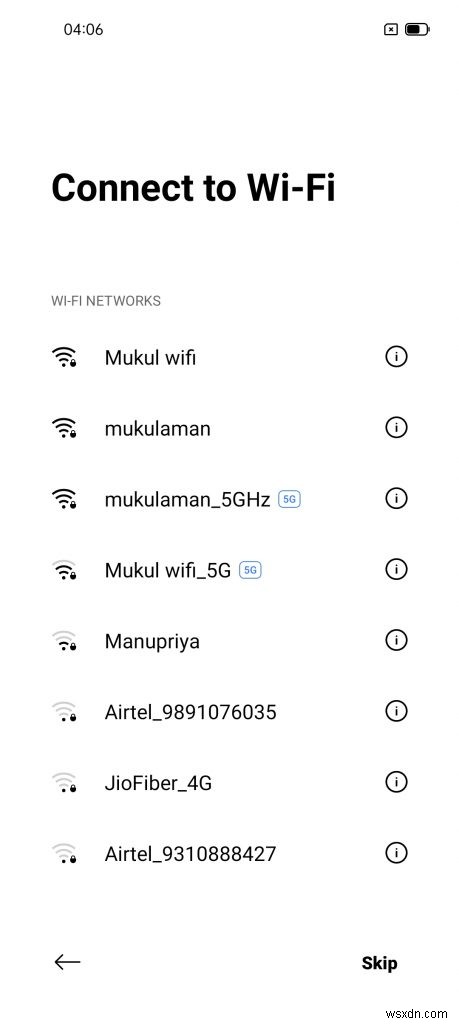
5. Google পরিষেবাগুলি
যেহেতু আপনার Realme স্মার্টফোনটি অ্যান্ড্রয়েড অপারেটিং সিস্টেম চালায়, তাই এটি বিভিন্ন Google পরিষেবা দিয়ে পরিপূর্ণ যা ডিভাইসটিকে চালু রাখে এবং বিভিন্ন বৈশিষ্ট্য যেমন ক্যালেন্ডার, ইমেল, মানচিত্র, নেভিগেশন, ইন্টারনেট অনুসন্ধান, ওয়েব ব্রাউজিং এবং আরও অনেক কিছু অফার করে।
আপনার Realme স্মার্টফোন এখন আপনাকে বিভিন্ন Google পরিষেবার অনুমতি দিতে বা অস্বীকার করতে বলবে, এর অবস্থান-ভিত্তিক পরিষেবাগুলি সহ, যা আপনার ডিভাইসের অবস্থান ব্যবহার করার জন্য অবস্থানের অনুমতি সহ অ্যাপ এবং পরিষেবাগুলিকে অনুমতি দেয়, অ্যাপ এবং পরিষেবাগুলিকে Wi-Fi নেটওয়ার্কগুলির জন্য স্ক্যান করার অনুমতি দেয় এবং কাছাকাছি ডিভাইস, আপডেট এবং অ্যাপ ইনস্টল করুন এবং আরও অনেক কিছু।
এছাড়াও পড়ুনRealme Narzo 30A Android 11 আপডেট রোলিং আউট শুরু হয়একবার আপনি শর্তাবলীর মধ্য দিয়ে গেলে, আপনি যদি স্বাচ্ছন্দ্যবোধ করেন তবে আপনি পরিষেবাগুলি সক্ষম করতে পারেন৷
6. আনলক পদ্ধতি সেট করুন
আপনি যদি আপনার Realme স্মার্টফোনকে নিরাপদ ও সুরক্ষিত রাখতে চান এবং আপনি যদি চান যে আপনার ফোনটি শুধুমাত্র আপনার দ্বারাই আনলক হোক, তাহলে একটি পাসওয়ার্ড সেট করা সবসময়ই বুদ্ধিমানের কাজ।
যদি আপনার Realme স্মার্টফোনটি কোম্পানির নতুন ডিভাইসগুলির মধ্যে একটি হয়, তবে এটি আপনার গোপনীয়তা রক্ষা করার জন্য বিভিন্ন পাসওয়ার্ড-সুরক্ষা সরঞ্জাম দিয়ে পরিপূর্ণ। আপনি ঐতিহ্যগত পিন/পাসওয়ার্ড/প্যাটার্ন আনলক প্রক্রিয়া ব্যবহার করতে পারেন, অথবা আপনি আনলক করার আরও নিরাপদ বায়োমেট্রিক ফর্ম বেছে নিতে পারেন, যার মধ্যে ফিঙ্গারপ্রিন্ট আনলক এবং ফেসিয়াল আনলক অন্তর্ভুক্ত রয়েছে।
বলা হচ্ছে, বেশিরভাগ মিড-রেঞ্জ এবং বাজেট স্মার্টফোনে ফেসিয়াল আনলক মেকানিজম বাজারে পাওয়া ফ্ল্যাগশিপ স্মার্টফোনের মতো নিরাপদ নয়, তাই আপনি যদি সর্বোচ্চ নিরাপত্তা চান, তাহলে ফিঙ্গারপ্রিন্ট আনলক মেকানিজম আপনার পছন্দ হওয়া উচিত। এছাড়াও, আপনি ডিভাইস আনলক করার একটি বায়োমেট্রিক ফর্ম বেছে নিলেও, আপনাকে এখনও এটি একটি পিন/পাসওয়ার্ড/প্যাটার্ন দিয়ে ব্যাক আপ করতে হবে।
7. HeyTap অ্যাকাউন্ট
HeyTap হল Realme-এর ইন-হাউস ক্লাউড-ভিত্তিক পরিষেবা, যা একটি অ্যাপ মার্কেটপ্লেস, গেম সেন্টার, ব্রাউজার এবং ক্লাউডে ডেটা ব্যাকআপ পরিষেবা সহ বিভিন্ন পরিষেবা সরবরাহ করে। এই পরিষেবাটি কঠোরভাবে ঐচ্ছিক, এবং এটি অফার করে এমন সমস্ত বৈশিষ্ট্য ইতিমধ্যেই Google দ্বারা সরবরাহ করা হয়েছে৷
৷আপনি ডিভাইস সেটআপের সময় HeyTap-এর জন্য নিবন্ধন করতে পারেন অথবা আপনার যদি ইতিমধ্যেই একটি HeyTap অ্যাকাউন্ট থাকে, তাহলে আপনি এই ধাপে বৈধ শংসাপত্রের সাথে সাইন ইন করতে পারেন৷ আপনি যদি এটির কোনোটিই না চান, তাহলে আপনি পরে এ আলতো চাপতে পারেন৷ বিকল্পটি ডিভাইসের প্রদর্শনের নীচে ডানদিকে দেখা যায়।
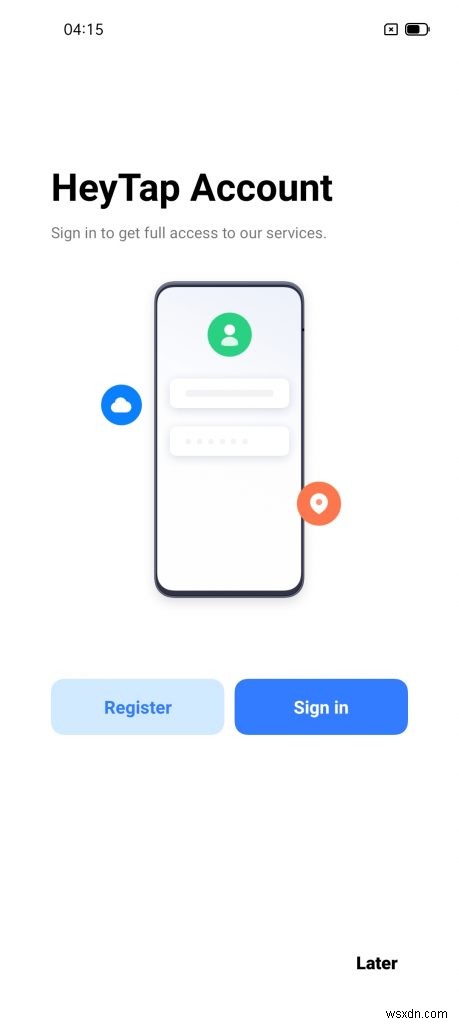
8. প্রস্তাবিত সেটিংস
আপনার Realme স্মার্টফোন আপনাকে কিছু প্রস্তাবিত সেটিংসের অনুমতি দিতে বলবে, যেমন রাতারাতি সর্বশেষ সফ্টওয়্যার সংস্করণ সহ আপনার Realme স্মার্টফোনটি স্বয়ংক্রিয়ভাবে আপডেট করা, Realme এর জন্য এক নজর এবং ব্যক্তিগতকৃত অনুসন্ধান। আপনার ব্যক্তিগত পছন্দের উপর নির্ভর করে, বিকল্পগুলি সক্ষম বা অক্ষম করা যেতে পারে। একবার আপনি আপনার পছন্দ করে নিলে, আপনি পরবর্তী পৃষ্ঠায় যেতে পারেন।
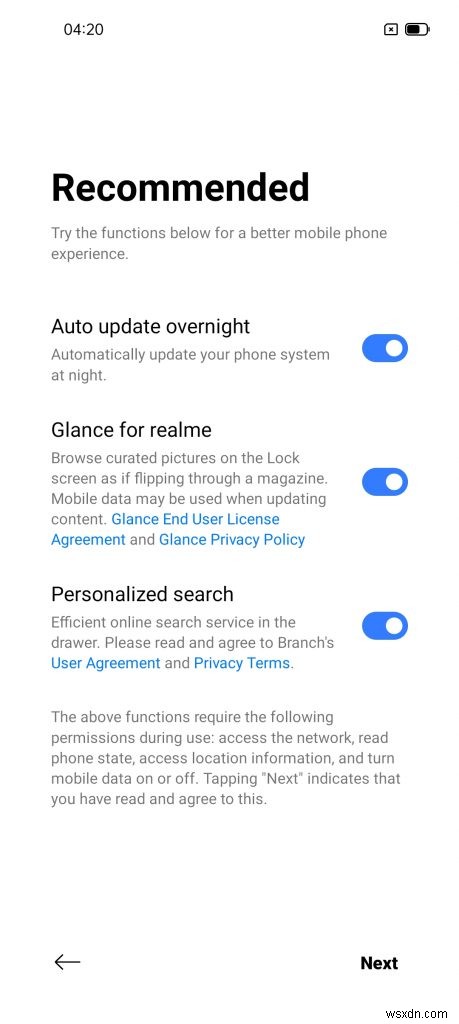
9. ডেটা আমদানি করুন
আপনি যদি আপনার পুরানো স্মার্টফোন থেকে আপনার ব্র্যান্ড-নতুন Realme স্মার্টফোনে ডেটা আমদানি করতে চান তবে ক্লোন ফোন নামে একটি বিকল্প রয়েছে, যা প্রাথমিক সেটআপ প্রক্রিয়ায় পাওয়া যাবে। আপনি একটি পুরানো Realme ফোন থেকে, একটি Android ফোন থেকে বা একটি iPhone থেকে ডেটা আমদানি করতে পারেন৷
৷আপনার নতুন Realme ফোনটি একটি QR কোড প্রদর্শন করবে, যা আপনি আপনার পুরানো ফোনে স্ক্যান করতে পারবেন একটি নির্বিঘ্ন ডেটা আমদানি প্রক্রিয়া নিশ্চিত করতে। মনে রাখবেন যে আপনার পুরানো ফোনটি যদি একটি নন-রিয়েলমি অ্যান্ড্রয়েড ফোন হয় তবে আপনাকে ক্লোন ফোন নামে একটি অ্যাপ ইনস্টল করতে হবে। একটি ওয়েব ব্রাউজার ব্যবহার করে আপনার ডিভাইসে৷
৷যাইহোক, আপনি যদি আপনার নতুন Realme ফোনে ডেটা আমদানি করতে না চান এবং ডিভাইসটি নিয়ে নতুন করে শুরু করতে চান, তাহলে আপনি এই ধাপটি এড়িয়ে যেতে পারেন এবং পরবর্তী এ ক্লিক করতে পারেন। বোতাম।
10. স্বাগতম
অভিনন্দন! আপনি আপনার Realme স্মার্টফোনের সেটআপ প্রক্রিয়া সফলভাবে সম্পন্ন করেছেন। আপনি শুরু করুন ট্যাপ করতে পারেন৷ ডিসপ্লেতে বোতাম এবং আপনার ডিভাইস উপভোগ করা শুরু করুন৷
৷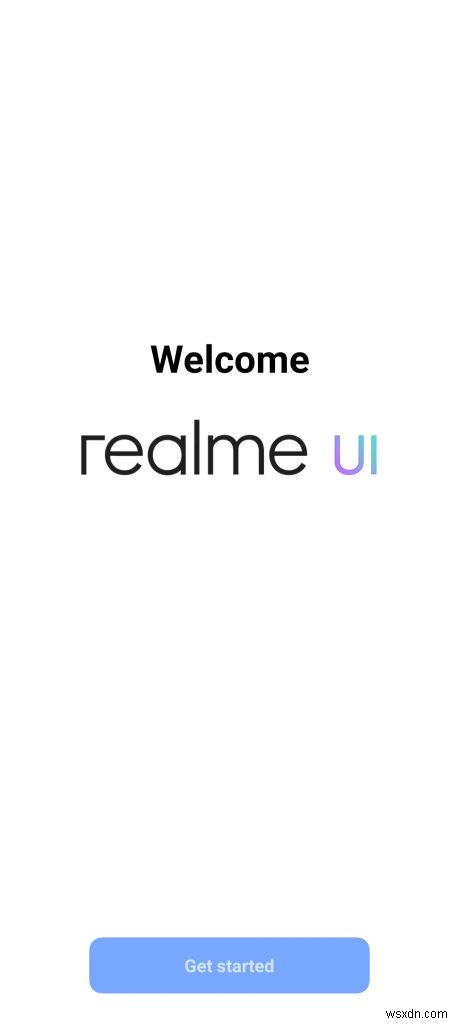
এইভাবে আপনি অনেক ঝামেলা ছাড়াই আপনার Realme স্মার্টফোনটি সঠিকভাবে সেট আপ করতে পারেন। আমরা আশা করি যে নিবন্ধটি আপনাকে আপনার Realme স্মার্টফোনটি সহজে সেট আপ করতে সাহায্য করেছে এবং সেটআপ প্রক্রিয়ার সাথে জড়িত বিভিন্ন বিষয়ে আপনাকে শিক্ষিত করেছে। যদি তা হয়ে থাকে, তাহলে নিচের মন্তব্য বিভাগে আপনার প্রতিক্রিয়া জানাতে ভুলবেন না।

















